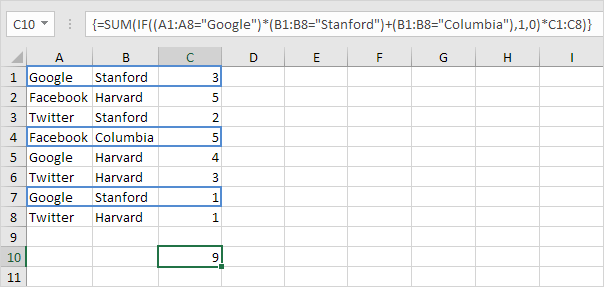Somme des critères ou dans Excel
Sommatrice avec des critères ou dans Excel peut être difficile. Cet article montre plusieurs exemples faciles à suivre.
-
Nous commençons simple. Par exemple, nous voulons résumer les cellules qui répondent aux critères suivants: Google ou Facebook (un critère RANGE).
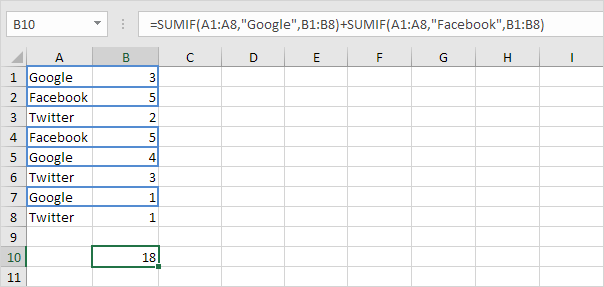
2a. Cependant, si nous voulons résumer les cellules qui répondent aux critères suivants: Google ou Stanford (deux gammes de critères), nous ne pouvons pas simplement utiliser le lien: / exemples sumif [fonction SUMIF] deux fois (voir l’image ci-dessous). Les cellules qui répondent aux critères Google et Stanford sont ajoutés deux fois, mais ils ne devraient être ajoutés une fois. 10 est la réponse que nous recherchons.
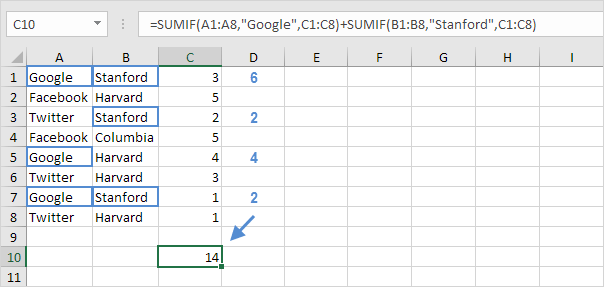
2b. Nous avons besoin d’une formule de tableau. Nous utilisons le lien: exemples si / [IF fonction] pour vérifier si Google se produit ou Stanford.
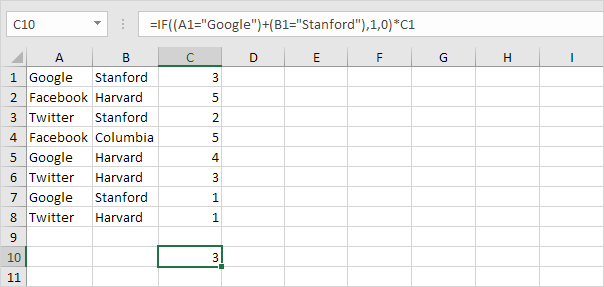
Explication: TRUE = 1, FALSE = 0. Pour la ligne 1, l’IF évalue la fonction d’IF (VRAI VRAI +, 1,0) 3, IF (2,1,0) 3, 3. Ainsi, la valeur 3 seront ajoutées .
Pour la ligne 2, l’IF évalue la fonction IF (FAUX FAUX + de, 1,0) 5, IF (0,1,0) 5, 0. Ainsi, la valeur 5 ne sera pas ajoutée. Pour la ligne 3, la FI évalue la fonction IF (FAUX + TRUE, 1,0) 2, IF (1,1,0) 2, 2. Ainsi, la valeur 2 sera ajoutée, etc.
2c. Nous avons tous besoin est une fonction SOMME qui résume ces valeurs. Pour ce faire (ne pas être submergé), on ajoute la fonction SOMME et remplaçons A1 avec A1: A8, B1 avec B1: B8 et C1 avec C1: C8.
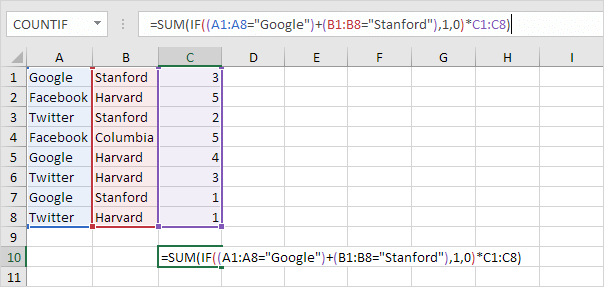
2d. Terminer en appuyant sur CTRL + SHIFT + ENTRER.
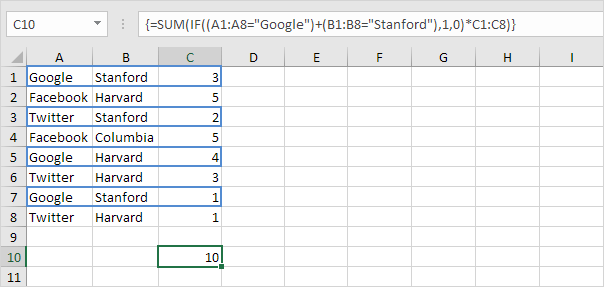
Remarque: La barre de formule indique que c’est une formule de tableau en l’enfermant dans des accolades \ {}. Ne tapez pas ces soi-même. Ils disparaissent lorsque vous modifiez la formule.
Explication: La gamme (constante de réseau) créé par la fonction SI est stockée dans la mémoire de Excel, pas dans une plage. Les looks de constantes de tableau comme suit:
\ {1; 0; 1; 0; 1; 0; 1; 0} multiplié par C1: C8 ceci donne:
\ {3; 0; 2; 0; 4; 0; 1; 0} Cette dernière constante de réseau est utilisé comme argument de la fonction SUM, donnant un résultat de 10.
-
Nous pouvons aller un peu plus loin. Par exemple, nous voulons résumer les cellules qui répondent aux critères suivants: (de Google et Stanford) ou Columbia.